utorrent开启传出连接的教程
时间:2023-12-25 11:03:14作者:极光下载站人气:31
utorrent是一款非常实用的下载工具,它为用户提供了极速强大的下载功能,可以帮助用户轻松下载各种文件,并且支持多任务下载、带宽限制和磁力链接下载,为用户带来了不错的使用体验,因此utorrent软件吸引了不少的用户前来下载使用,当用户在utorrent软件中下载文件时,想要将其中的传出连接功能开去,却不知道怎么来操作实现,于是有用户问到utorrent如何开启传出连接的问题,这个问题其实是很好解决的,用户直接在设置窗口中点击任务选项卡,接着将传出连接设置为启用状态即可解决问题,那么下面就和小编一起来看看utorrent开启传出连接的方法教程吧,希望用户能够从中获取到有用的经验。
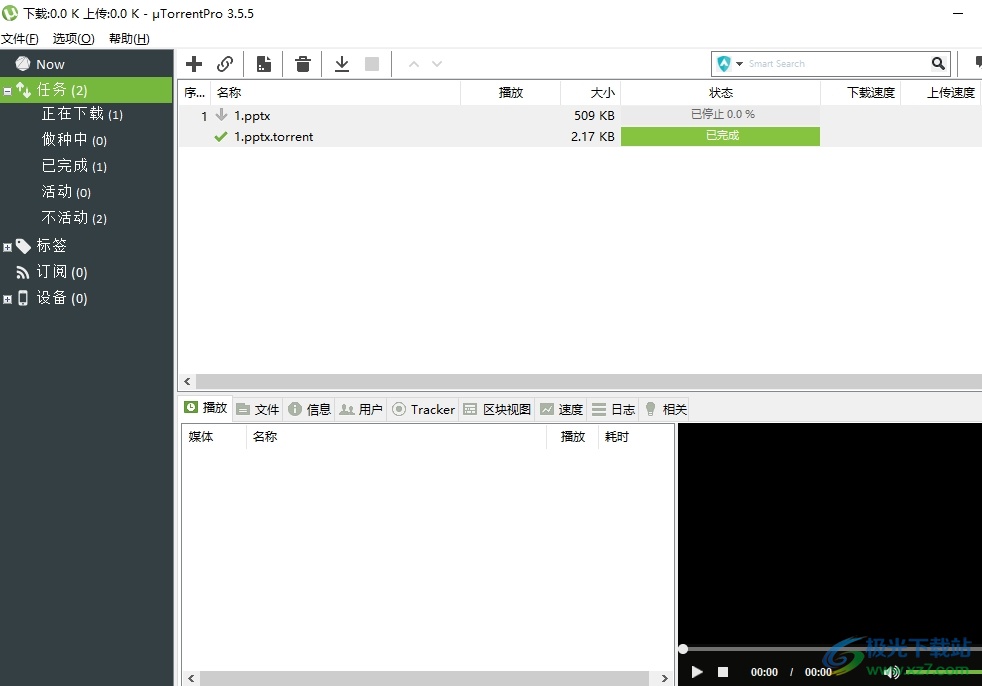
方法步骤
1.用户在电脑上打开utorrent软件,并来到主页上点击菜单栏中的选项功能,接着在弹出来的下拉选项卡中选择设置选项
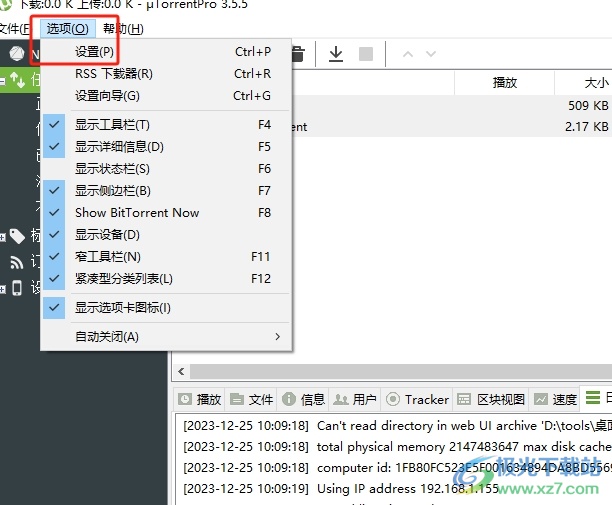
2.进入到设置窗口中,用户将左侧的选项卡切换到任务选项卡上
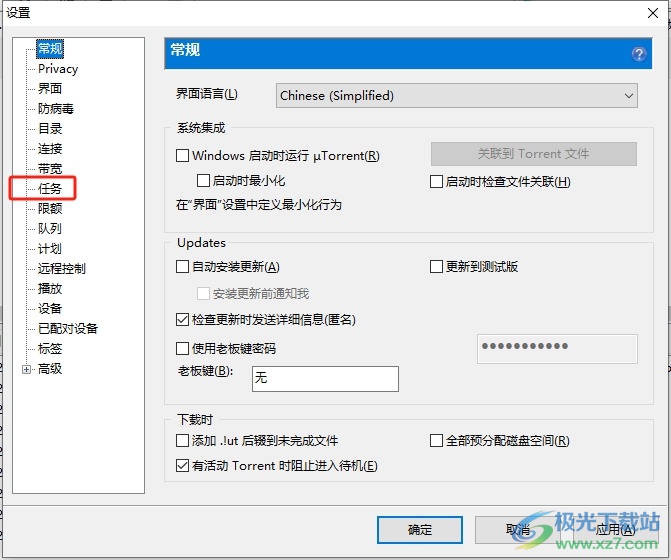
3.这时页面的右侧将会显示出相关的功能选项,用户在协议加密板块中点击传出连接选项的下拉箭头
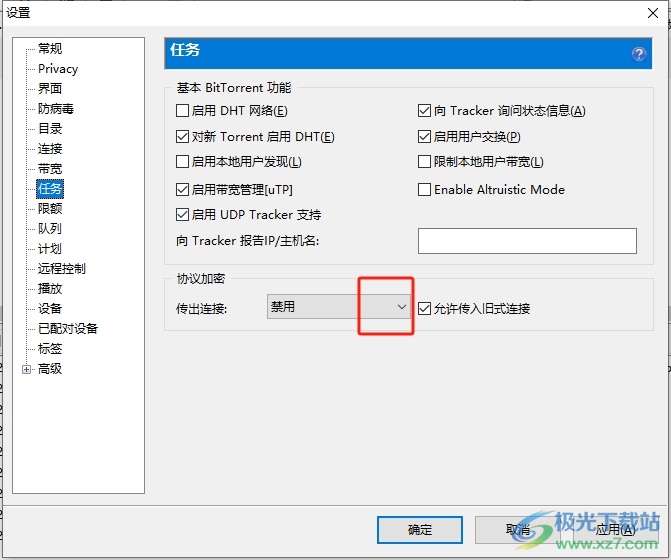
4.在弹出来的下拉选项卡中,用户选择其中的启用选项即可解决问题
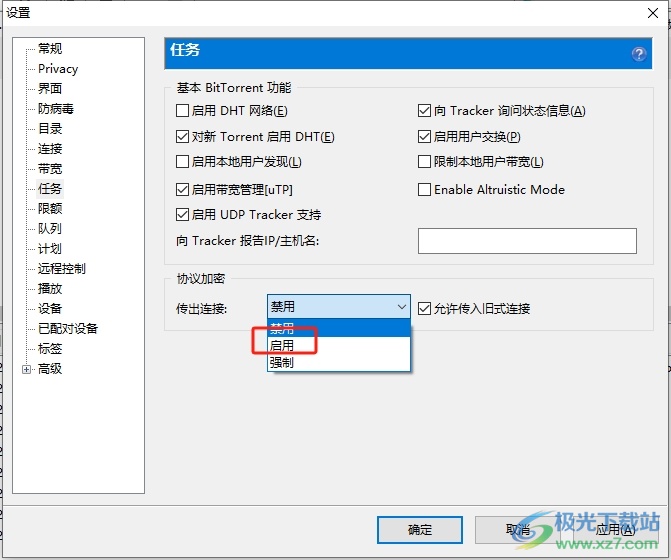
5.完成上述操作后,用户直接在窗口的右下角按下确定和应用按钮就可以了
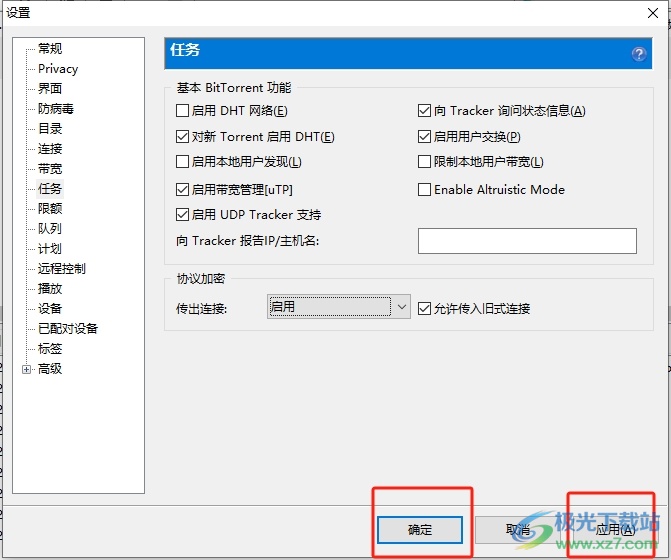
以上就是小编对用户提出问题整理出来的方法步骤,用户从中知道了大致的操作过程为点击选项-设置-传出连接-启用-确定这几步,方法简单易懂,因此感兴趣的用户可以跟着小编的教程操作试试看,一定可以成功开启传出连接的。

大小:4.75 MB版本:v3.6.0.47124环境:WinAll, WinXP, Win7, Win10
- 进入下载
相关推荐
相关下载
热门阅览
- 1百度网盘分享密码暴力破解方法,怎么破解百度网盘加密链接
- 2keyshot6破解安装步骤-keyshot6破解安装教程
- 3apktool手机版使用教程-apktool使用方法
- 4mac版steam怎么设置中文 steam mac版设置中文教程
- 5抖音推荐怎么设置页面?抖音推荐界面重新设置教程
- 6电脑怎么开启VT 如何开启VT的详细教程!
- 7掌上英雄联盟怎么注销账号?掌上英雄联盟怎么退出登录
- 8rar文件怎么打开?如何打开rar格式文件
- 9掌上wegame怎么查别人战绩?掌上wegame怎么看别人英雄联盟战绩
- 10qq邮箱格式怎么写?qq邮箱格式是什么样的以及注册英文邮箱的方法
- 11怎么安装会声会影x7?会声会影x7安装教程
- 12Word文档中轻松实现两行对齐?word文档两行文字怎么对齐?
网友评论